|
俺的文笔很烂的,又来献丑了.      不过我会努力的,争取写出更好持帖子. 不过我会努力的,争取写出更好持帖子.
最简单的处理图片的方法噢,新手朋友可以来看看噢。
最近发现偶辛辛苦苦拍的照片被别人用了,虽然这能证明俺的摄影技术,可这心里还是不舒服的,所以一气之下把俺家的照照全部加了水印字了。制作方法也跟大家一起分享一下吧。
那就先给大家介绍下面两种简单的抠图方法吧。
没处理前的照照给大家看一下.

第一种方法:也是最简单的一种,一般用在长方形、长方体或多边体的宝贝。
第一步:打开PS软件,没有的可以去网上下载一个噢。
第二步:在PS“文件”菜单里面打开要处理的图片,图片打开后在“文件”菜单里面新建一个相素为500*500的文档。
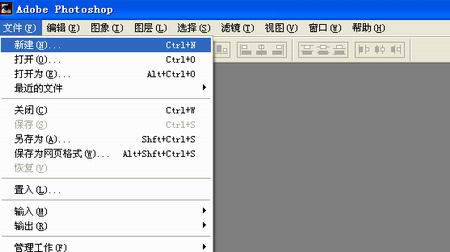
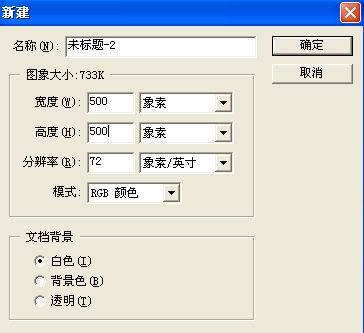
第三步:好了现在就来看怎么抠图的吧。首先在工具栏选择"多边形套索工具"

第四步:用多边形套索工具在宝贝边缘匀勒出一个形状出来。当点到起始与终点相交时你选的区域会自动生成为选区。

第五步:在“选择”菜单里面把羽化值设为5(让图片轮廓变的更柔和一点),到这里就完成一大半了,现在就可以点击"移动工具"后把箭头放在选区上就可以拖动了,把选取拖到新文档上.
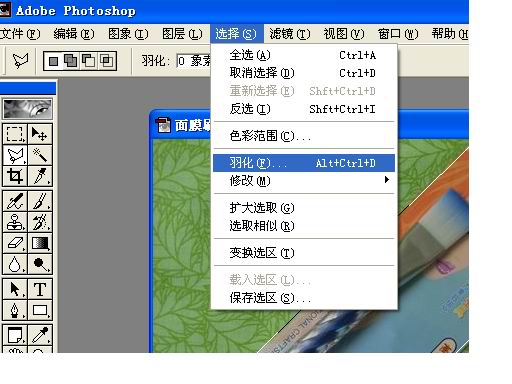
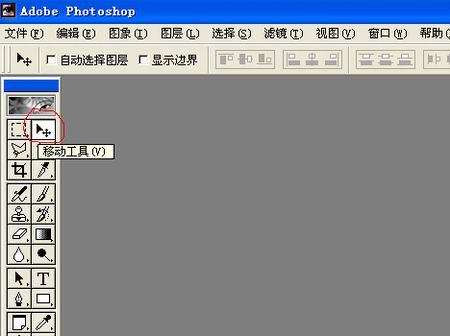
终于好了。我们抠好的图另存为GIF格式就好了。看一下效果怎么样吧.

好的现在我再给大家介绍第二种抠图方法吧,这种方法一般用在不规格图形中。
第一步:在PS“文件”菜单里面打开要处理的图片。

第二步:处理形状不规格的宝贝图片时我是用的是“钢笔工具”噢。选择钢笔工具后,在屏幕的左上方并排的三个选项里面,选中间那个“路径”也就是这个,发个图给大家看看吧。
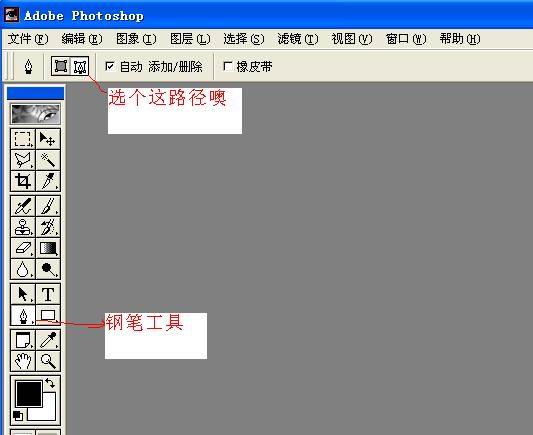
第三步:点了之后,选择图像所在的图层,用钢笔工具勾勒出图片中宝贝的外轮廓,可以把图像放大点来弄,会勾勒的精确一点噢。慢慢弄吧,一定要有耐心噢,有耐心才会处理的更漂亮的噢。

我终于做完了.好,现在就来右击要留下来的图片,弹出对话框,点建立选区.

羽化值改为5(让图片轮廓变的更柔和一点)。
最后一步:选择菜单里面的“反选”(有的软件里面是“反向”的),然后点“DEL”键。哈哈背景色都不见了吧!看一下效果怎么样。还满意吧。
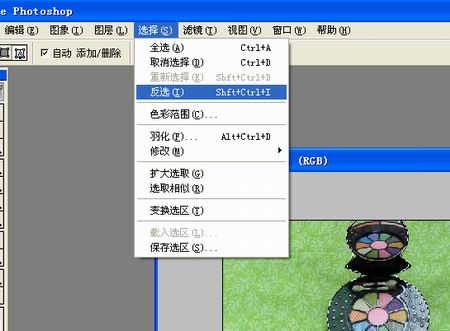
好了,把图片抠出来了,还想在图片写上漂亮的水印字。那就接着往下看吧。
首先。还是要打要处理的图像,就拿刚才那个图片来示范吧。
打开图像后在工具栏里点“文字工具”然后在图像上面拉出一个矩形框,在矩形框里可以编辑你想要的文字了。这时也会自动生成一个文图层。

编辑完双击文字图层后面的蓝色部分,就会弹出一个对话框。
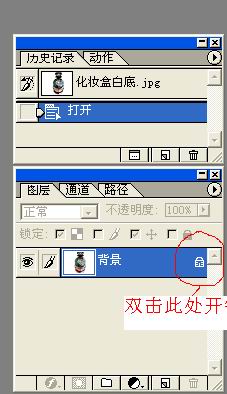
对话框里的选项可以随意选,可以选自已喜欢的效果,然后点确认。
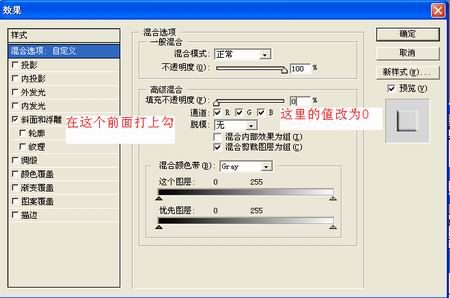
现在水印字就加上了,效果还行吧。处理好了不要忘了另存噢。写的虽然不多,但也累的手都酸了,如果能帮到你就支持一下吧。

|